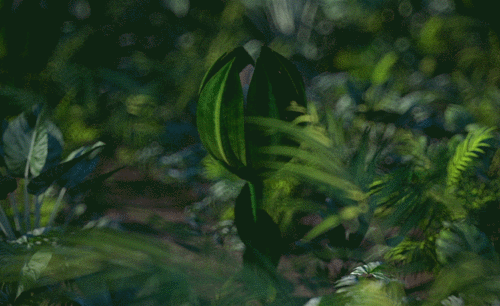c4d建模花
关于c4d建模花的具体操作
春暖花开的季节必不可少的元素的就是花朵,无论是外面摇曳的桃树樱花树,还是花瓶里繁星点点的满天星,都可以作为我们c4d建模的对象。今天我们就以c4d建模花为例,为大家带来一堂关于花的建模过程的讲解,还等什么,快来学习吧。
步骤如下:
1.打开【C4D】软件,【Shift+F8】打开内容浏览器,在预置选择【弯曲板】,新建【摄像机】,【调整】其旋转、位置坐标,【Ctrl+S】保存。
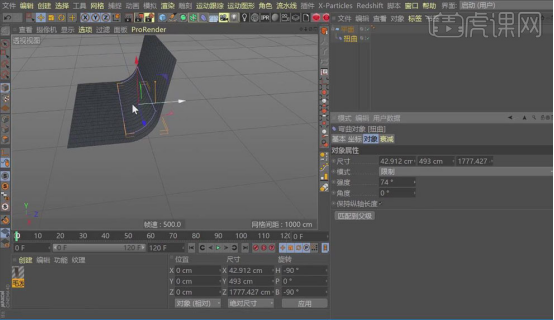
2.创建【圆锥】,其【顶部半径】-【17】,降低高度,创建【圆柱】,增加其旋转分段,【调整】其大小、位置,在【封顶】中勾选【圆角】,【半径】-【1】。

3.按【Ctrl】键移动复制圆柱,依次缩小其半径,创建【圆环】,其【导管半径】-【2】,再【调整】其圆环半径和位置。

4.创建【球体】,增加其分段,缩小其半径,按【Shift】键为球体添加【锥化】,点击【匹配到父集】,勾选【圆角】,增加锥化【强度】。

5.创建【球体】,增加其分段,缩小其半径,打开【OC界面】,新建【OctaneSky】,【对象】-【Octane分布】,将球体1放入其【子集】,其【分配】-【顶点】,【调整】Octane分布参数。

6.缩小【球体1】半径,降低锥化【球体】分段,再【调整】Octane分布参数。

7.再缩小两个球体,添加粒子【发射器】,其发射【出生率】-【15】,对象【发射器形状】-【球体】,新建【跟踪】,将粒子发射器链接到跟踪【发射器】中,其【长度】-【90】,点击【播放】。

8.将破碎的几何粘连类型改为【衰减】,点击【添加粘连衰减】,再将衰减类型改为【球体】,【调整】其缩放、衰减,按【Ctrl】键移动复制衰减,将复制的衰减放入破碎衰减中。

9.将破碎的【点数量】改为500,将标签的【摩擦力】改为50%,选择破碎的【连接器】,点击【创建固定连接器】,【选中】连接器,将其绘制尺寸改为5cm,力改为30000cm。

10.将两个模拟标签的【摩擦力】改为50%,关闭破碎的【着色碎片】,勾选其选集中【内表面】、【外表面】。

11.【面】模式下,【选中】花瓶的顶面,【右键】-【内部挤压】,再按【Ctrl】键向下压,【边】模式下,【选中】挤压里面的边,将其向下拉,,再【选中】上面的两圈边,【右键】-【倒角】。
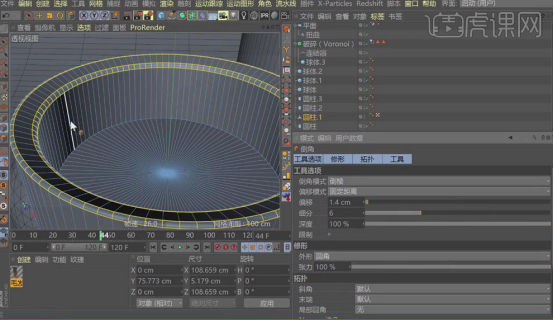
12.【文件】-【新建】,按【中键】切换到正视图,【画笔工具】绘制花的形状样条,按【Ctrl】键旋转复制两个,回到透视图,【调整】其形状,【Ctrl+G】将花瓣打组。

13.按【Alt】键为花瓣添加【克隆】,克隆【模式】-【放射】、【数量】-【10】、【半径】-【0】,【平面】-【XZ】,再【运动图形】-【效果器】-【随机】,【调整】其变换。
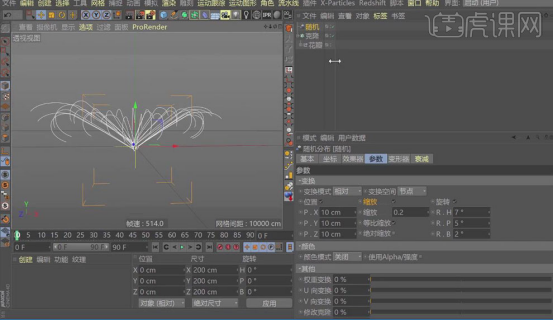
14.将花瓣克隆旋转角度稍稍向下压,【Alt+G】将第一层花瓣打组,按【Ctrl】键再移动复制两层,【调整】其克隆角度和样条形状,【Ctrl+X】剪切三层花瓣。
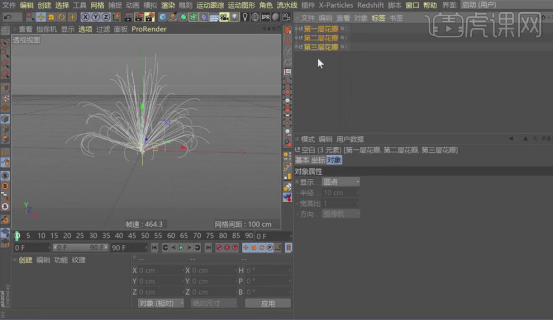
15.【Ctrl+V】粘贴到场景中,【调整】其位置、大小,将其三个的克隆都【C】掉,【画笔工具】绘制横截面叶子形状,【选中】三层花瓣,【右键】-【连接对象+删除】,重命名为线。

16.按【Alt】键为横截面、线添加【扫描】,将横截面叶子和线的【点插值方式】改为统一,【调整】其数量,再【调整】扫描缩放曲线。

17.打开【渲染设置】,其【输出】尺寸为1066*800,新建【摄像机】,【Shift+V】打开视窗,将其【边界着色】的透明度改为100%,【进入】摄像机视角,【调整】其角度,添加【保护】标签。

18.最终效果图如图所示。

我们以c4d建模花为例的教程大家学习的怎么样?想要牢记知识一定要在课下记得常常练习,可以仿照生活中的花花草草最为基础知识的演练,慢慢成长。学习的道路是艰难险阻的,我们要不懈努力,提高自己的计算机技术水平。
本篇文章使用以下硬件型号:联想小新Air15;系统版本:win10;软件版本:C4D R18。